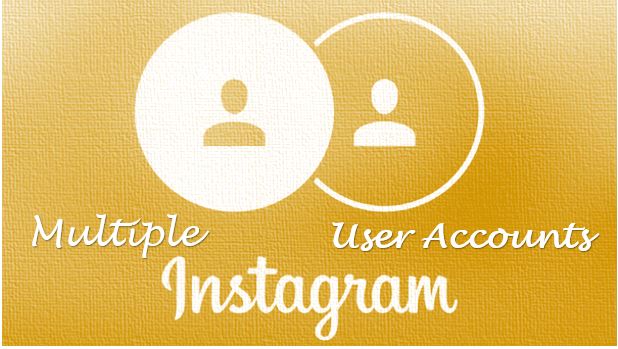如何在同一部手机Instagram帐户上添加多个用户
你觉得你需要跑步吗 双 Instagram 应用程序 访问多个用户帐户? 那你错了。 您不需要像 Parallel space 这样的第三方应用程序就可以在 Instagram 上运行或添加多个用户帐户。 Instagram 已经在名为的功能更新的帮助下解决了这个问题 帐户切换. 与任何其他双实例应用程序相比,一个 Instagram 帐户上的多个用户功能允许用户快速方便地切换以访问多个帐户。
Instagram 帐户切换让您可以在同一台设备上打开 2 个 Instagram 帐户,而无需克隆它们。 此外,它还允许您使用同一应用程序在同一设备上创建另一个 Instagram 帐户。
这是教程,我们会告诉您如何在同一设备(无论是 Android、iPhone 还是 Windows)上的一个 Instagram 上添加多个帐户。
推荐:WordPress安全插件WP Defender Pro插件
如何在一个 Instagram 帐户上拥有多个用户
请注意,下面给出的所有步骤对于 Android、iPhone 或任何其他设备都是相同的。
如何添加和切换多个 Instagram 帐户?
- 打开 Instagram的。
- 转到您的 Instagram 个人资料。
- 点击右侧给出的三个点以访问 配置文件设置。 对于 iPhone,它是水平的,对于 Android 是垂直的。
- 从个人资料设置中,向下滚动到底部。
- 现在点击选项 “新增帐户“。
- 输入您的不同 Instagram 帐户 用户名和密码凭据。
- 点击 登录.
- 至帐户之间的女巫 无需注销/再次登录即可转到您的 Insta 个人资料
- 在左上角,您会看到帐户下拉框之间的切换。
如何在同一台设备上创建另一个 Instagram 帐户
如果您想在 Instagram 上添加多个帐户但没有任何人,那么您可以在应用程序中创建另一个 Instagram 帐户而无需注销; 请按照给定的步骤操作。
- 去 Instagram 应用程序。
- 点击 个人资料图标 在屏幕底部的最右边给出。
- 从配置文件中点击上方右侧给出的三个点以访问 配置文件设置。
- 向下滚动到底部。
- 点击 添加帐户选项。
- 在登录屏幕上,点击“注册”选项。
- 点击 使用电子邮件或电话号码注册 选项链接到 从同一个应用程序创建并添加一个新的 Instagram 帐户。
带屏幕截图的分步教程
步骤1: 打开 Instagram 并点击屏幕末尾给出的个人资料图标。 从那里只需点击下面屏幕截图中所示的三个点即可访问您的 Instagram 个人资料设置。
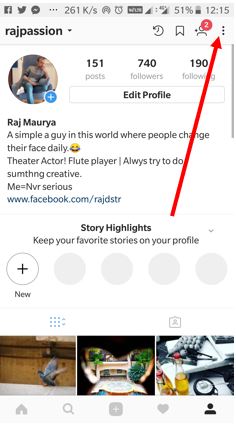
第2步: 向下滚动到底部找到名为“添加帐户”的选项。
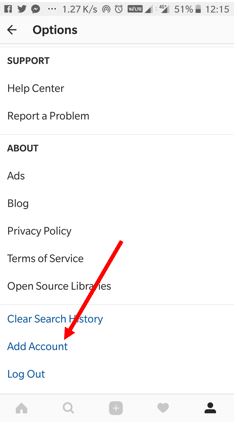
第 3 步: 如屏幕截图所示,输入您的 Instagram 凭据以将新帐户添加到 Instagram。 我
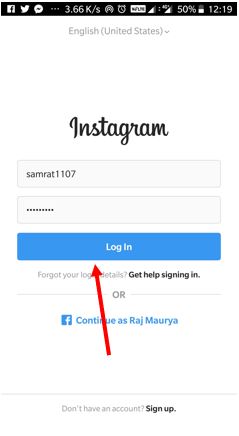
第4步: 现在添加多个 Instagram 帐户后,您可以在它们之间切换,而无需注销并重新登录即可再次转到个人资料,在顶部屏幕上您将看到您的 Instagram 用户名,点击它; 将出现一个下拉框,其中包含所有 Instagram 用户帐户,只需选择您要打开并切换使用的帐户。
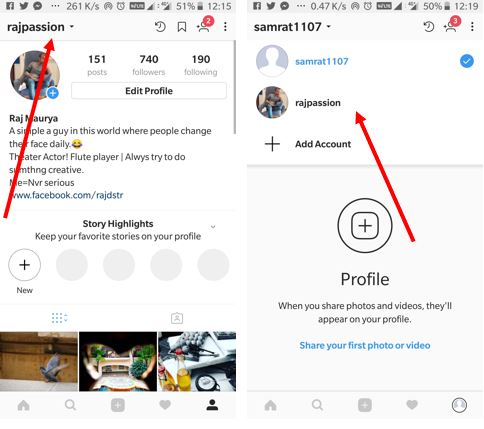
如果您没有任何其他 Instagram 帐户,并且想创建一个新帐户而无需在同一设备上的同一应用程序中注销当前帐户; 来自 新增帐户 上面我们用来添加新用户的屏幕,点击 注册 选项然后s使用电子邮件或电话号码注册. 有关更多参考,请参阅下面给出的屏幕截图。
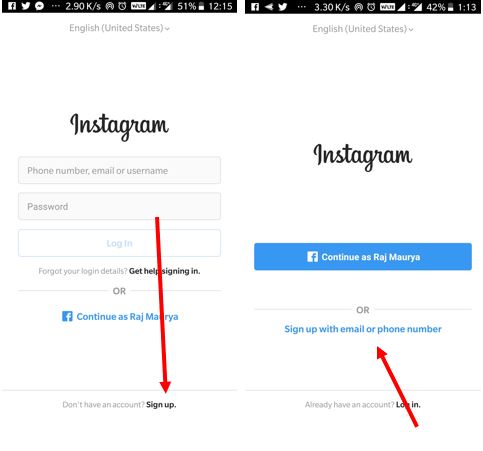
我希望本教程可以解决您在同一设备上访问 Instagram 上的多个帐户的问题。 如果您有任何问题,请告诉我们,评论框都是您的!!